轻松搞定!Word 文档文字转表格秘籍
在日常办公中,我们常常会遇到需要将 Word 文档中的文字转换为表格的情况,掌握这个技巧能大大提高我们的工作效率,就让我为您详细介绍具体的操作方法。
中心句:Word 文档文字转表格能提高工作效率。

打开您需要操作的 Word 文档,选中文档中要转换为表格的文字内容,需要注意的是,所选文字要有一定的规律和分隔符,比如逗号、空格、制表符等,这样才能确保转换的准确性和完整性。
中心句:打开 Word 文档并选中文字,所选文字要有规律和分隔符。
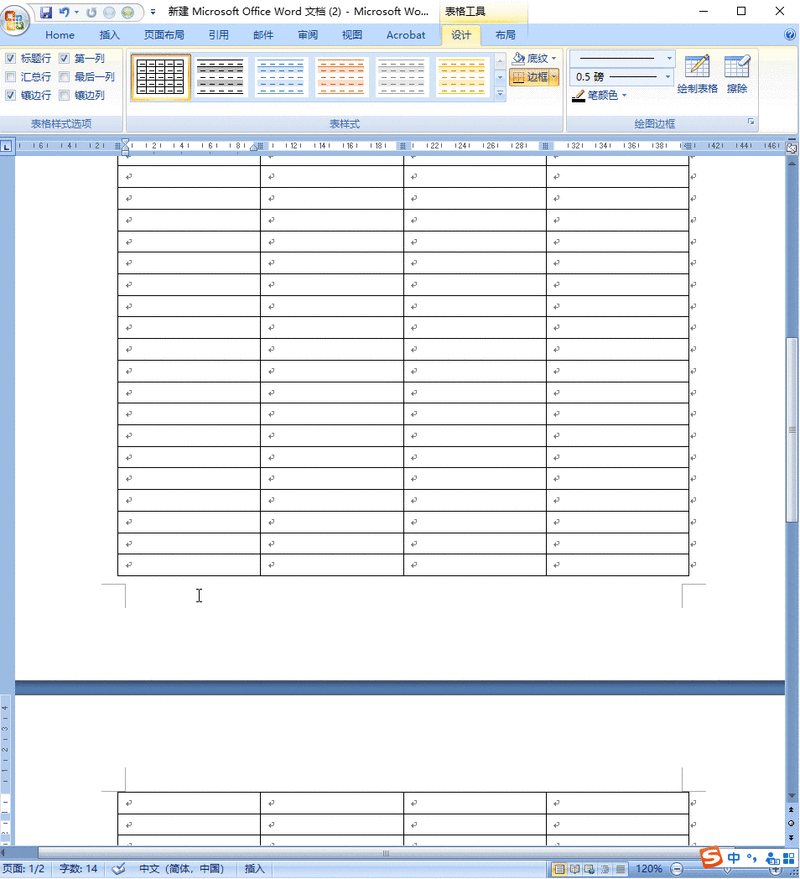
在 Word 菜单栏中找到“插入”选项卡,点击“表格”按钮,在下拉菜单中选择“文本转换成表格”,这时,会弹出一个对话框,您可以根据文字的分隔情况,在对话框中选择相应的分隔符选项。
中心句:在“插入”选项卡中找到“文本转换成表格”并选择分隔符。
您还可以在对话框中设置表格的列数、行数等参数,以满足您的具体需求,如果您对默认的表格样式不满意,还可以在“自动调整”选项中进行调整,比如选择“根据内容调整表格”“根据窗口调整表格”或者“固定列宽”等。
中心句:设置表格的列数、行数等参数并调整表格样式。
完成上述设置后,点击“确定”按钮,Word 就会将您选中的文字转换成表格了,转换完成后,您可以对表格进行进一步的编辑和美化,比如调整字体、字号、对齐方式,添加边框和底纹等。
中心句:点击“确定”完成转换并可进一步编辑美化表格。
通过以上简单的几步操作,您就能轻松地将 Word 文档中的文字转换为表格,希望这个攻略能对您有所帮助,让您在办公中更加得心应手!
文章参考来源:日常办公经验总结。









